3 suggerimenti per il Finder per migliorare (o limitare) la ricerca sul tuo Mac
Varie / / February 11, 2022

A volte, ci sono attività sui nostri Mac che diamo per scontate solo perché sono relativamente
facile da eseguire
. Tuttavia, in molti casi anche i compiti più semplici possono essere ulteriormente semplificati.
La ricerca di file e cartelle sui nostri Mac ne è l'esempio perfetto, poiché di solito bastano pochi clic per farlo. Tuttavia, cercare i file (e nasconderli) può essere reso ancora più veloce e semplice se ti prendi del tempo per implementare solo un paio di modifiche.
Diamo un'occhiata a loro.
Modifica la cartella predefinita per le nuove finestre del Finder
Per impostazione predefinita, ogni volta che ne apri uno nuovo cercatore finestra in Mountain Lion, si aprirà in una nuova posizione denominata Tutti i miei file dove, come dice il nome, troverai tutti i tuoi file disposti cronologicamente con i più recenti in cima. Tuttavia, sebbene a volte conveniente, questa posizione non è la preferita da tutti.
Qui ti mostriamo come cambiarlo.
Passo 1: Seleziona il cercatore sul tuo Mac e nella barra dei menu in alto, fai clic su
cercatore e poi via Preferenze per aprire il pannello Preferenze.
Passo 2: Con il riquadro delle preferenze aperto, fare clic su Generale scheda in alto e quindi cerca il Le nuove finestre del Finder mostrano: sezione. Sotto, vedrai un menu a tendina. Fare clic su di esso e selezionare una delle cartelle disponibili affinché sia la nuova predefinita in cui tutto cercatore le finestre si apriranno a. In alternativa, puoi cliccare su Altro… per selezionare un'altra cartella che non si trova nell'elenco.

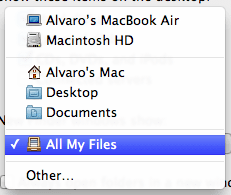
Quando hai finito, chiudi semplicemente il pannello Preferenze e tutto il tuo nuovo cercatore le finestre si apriranno nella posizione selezionata, rendendo molto più veloce la ricerca dei file desiderati.
Restringi i risultati della ricerca del tuo Finder
Per me, uno degli aspetti più fastidiosi del cercatore è che ogni volta che utilizzo il campo di ricerca su qualsiasi finestra aperta, mi mostra i risultati per l'intero Mac, anche se voglio solo che mi mostri i file corrispondenti all'interno di quella cartella.

Impariamo a cambiare quel comportamento.
Passo 1: Apri il cercatore e dalla barra dei menu apri il pannello Preferenze come mostrato nel nostro suggerimento precedente. Una volta aperto, fare clic su Avanzate scheda in alto al centro della finestra.
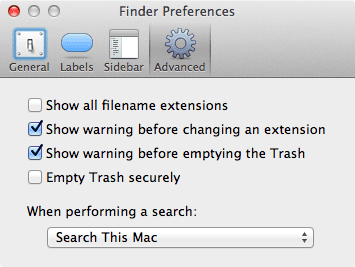
Passo 2: Sotto Quando si esegue una ricerca: fare clic sul menu a discesa e modificare la posizione di ricerca predefinita in base alle proprie preferenze. Se desideri maggiore flessibilità, puoi anche scegliere Utilizzare l'ambito di ricerca precedente e il tuo Mac ricorderà la destinazione di ricerca che hai utilizzato l'ultima volta e la utilizzerà di nuovo.
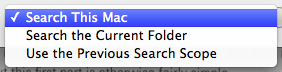
Impedisci a Spotlight di cercare determinati file e cartelle
Forse questo è anche il tuo caso o forse no, ma per me uno dei modi principali per trovare file nel mio Mac è cercarli usando proprio di Apple Riflettore. Ci sono però alcuni file e cartelle, che ritengo estremamente importanti e che preferisco mantenere privati, restrittivi Riflettore dal cercarli anche quando lo fa specificamente, qualcuno potrebbe trovarli per caso.
Per fortuna, usando questo trucco poco noto, questo è abbastanza semplice da fare sul tuo Mac.
Per abilitarlo, apri Preferenze di Sistema e fare clic su Riflettore.
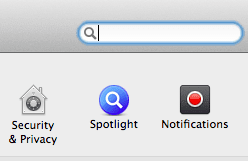
Nella finestra successiva, fare clic su Privacy scheda. Vedrai la seguente opzione: Impedisci a Spotlight di cercare queste posizioni. Disabilitare Riflettore dalla ricerca in cartelle importanti, trascina e rilascia la cartella nella casella vuota. Inoltre, puoi anche inserire chiavette USB e dischi rigidi esterni per renderli "non ricercabili".
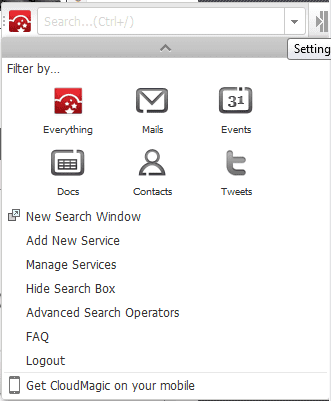
Ecco qua. Cercare e trovare file sul tuo Mac non è mai stato così facile (o difficile).
Ultimo aggiornamento il 03 febbraio 2022
L'articolo sopra può contenere link di affiliazione che aiutano a supportare Guiding Tech. Tuttavia, non pregiudica la nostra integrità editoriale. Il contenuto rimane imparziale e autentico.
LO SAPEVATE
Il 30 agosto 1998 è uscito il primo Google Doodle in assoluto.



